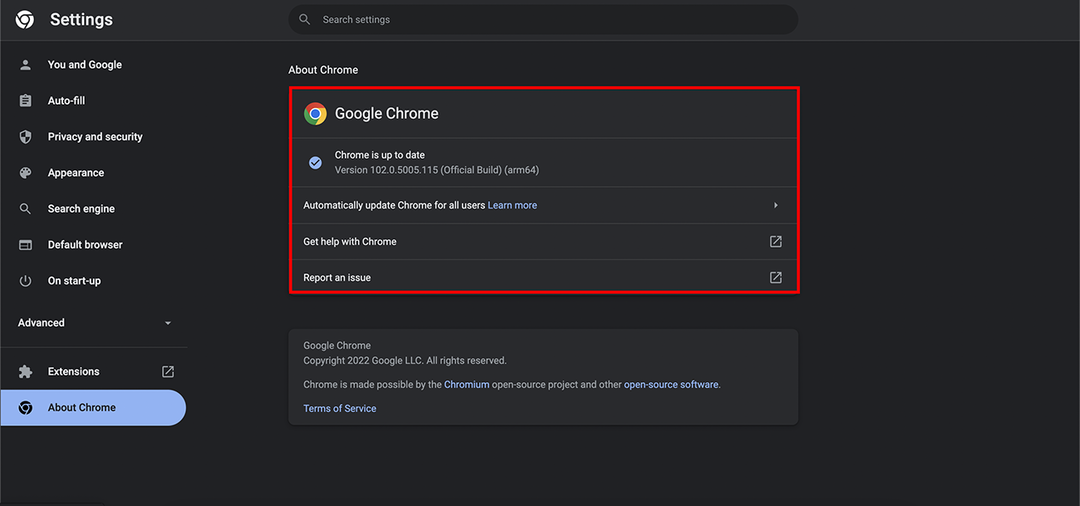การรีเซ็ตแคชของ Microsoft Store สามารถแก้ไขปัญหาได้
- Microsoft Store เป็นแพลตฟอร์มสำหรับดาวน์โหลดและติดตั้งแอปพลิเคชันสำหรับอุปกรณ์ Windows แต่บางครั้งอาจใช้งานได้
- รหัสข้อผิดพลาด 0x80073d0a เป็นปัญหาหนึ่งที่ขัดขวางไม่ให้คุณอัปเดตแอป ดังนั้นให้ลองล้างแคชและดูว่าทำงานได้หรือไม่

เอ็กซ์ติดตั้งโดยคลิกที่ไฟล์ดาวน์โหลด
ซอฟต์แวร์นี้จะซ่อมแซมข้อผิดพลาดทั่วไปของคอมพิวเตอร์ ปกป้องคุณจากการสูญหายของไฟล์ มัลแวร์ ความล้มเหลวของฮาร์ดแวร์ และปรับแต่งพีซีของคุณเพื่อประสิทธิภาพสูงสุด แก้ไขปัญหาพีซีและกำจัดไวรัสใน 3 ขั้นตอนง่ายๆ:
- ดาวน์โหลดเครื่องมือซ่อมแซมพีซี Restoro ที่มาพร้อมกับเทคโนโลยีที่จดสิทธิบัตร (มีสิทธิบัตร ที่นี่).
- คลิก เริ่มสแกน เพื่อค้นหาปัญหาของ Windows ที่อาจทำให้เกิดปัญหากับพีซี
- คลิก ซ่อมทั้งหมด เพื่อแก้ไขปัญหาที่ส่งผลกระทบต่อความปลอดภัยและประสิทธิภาพของคอมพิวเตอร์ของคุณ
- ดาวน์โหลด Restoro แล้วโดย 0 ผู้อ่านในเดือนนี้
Microsoft Store เป็นศูนย์กลางแบบครบวงจรสำหรับผู้ใช้ Windows ในการดาวน์โหลดและติดตั้งแอปจำนวนมากบนพีซีของตน อย่างไรก็ตาม สิ่งต่างๆ ก็ไม่ได้สดใสเสมอไปเมื่อผู้ใช้ถูกรุมกระหน่ำ
ไมโครซอฟท์ที ข้อผิดพลาดของร้านค้า เป็นครั้งคราวตอนนี้ดูเหมือนว่ามีปัญหาอื่นตามที่ผู้ใช้รายงานว่าพบ รหัสข้อผิดพลาดคือ 0x80073d0A ในกรณีที่คุณต้องการ ข้อความทุกครั้งที่พยายามดาวน์โหลดหรืออัปเดตแอปจากสโตร์ หากคุณพบข้อผิดพลาดดังกล่าว โปรดอ่านต่อเพื่อดูวิธีหลีกเลี่ยงข้อผิดพลาดดังกล่าว
รหัสข้อผิดพลาด 0x80073d0a คืออะไร
รหัสข้อผิดพลาด 0x80073d0A เกิดขึ้นเมื่อคุณพยายามดาวน์โหลดหรืออัปเดตแอปจาก Microsoft Store บนพีซี Windows ของคุณ แล้วอะไรคือตัวกระตุ้น? ด้านล่างนี้เป็นสาเหตุที่อาจเกิดขึ้น:
- ข้อผิดพลาด / ความผิดพลาด – บางครั้งการ Microsoft Store ไม่ทำงาน เนื่องจากเกิดข้อผิดพลาดกับเซิร์ฟเวอร์ของ Microsoft และคุณทำอะไรไม่ได้นอกจากรอ
- ข้อมูลแคช – เมื่อเวลาผ่านไป แอพจะสะสมแคชซึ่งอาจเสียหายและเกิดปัญหาดังกล่าวได้
- คุณมีพื้นที่ดิสก์ไม่เพียงพอ - ถ้ามี พื้นที่ไม่เพียงพอบนพีซีของคุณคุณจะได้รับข้อความแสดงข้อผิดพลาดนี้เมื่อพยายามดาวน์โหลดแอปหรืออัปเดต
- รุ่นที่เข้ากันไม่ได้ – หากเวอร์ชันของ Microsoft Store ไม่ใช่ Windows เวอร์ชันทางการ คุณอาจประสบปัญหา
- การปิดกั้นไฟร์วอลล์ – ในบางครั้ง โปรแกรมไฟร์วอลล์ของคุณอาจบล็อกการทำงานบางอย่างหากเห็นว่ามีความเสี่ยงต่อระบบของคุณ
- การติดเชื้อไวรัส – หากมัลแวร์หาทางเข้าสู่พีซีของคุณ มันอาจจะเปลี่ยนแปลงวิธีการทำงานของบางโปรแกรมบนพีซีของคุณ
ฉันจะแก้ไขข้อผิดพลาด 0x80073d0a ได้อย่างไร
ก่อนดำเนินการแก้ไขปัญหาใดๆ ให้ลองทำดังต่อไปนี้:
- ตรวจสอบให้แน่ใจว่าคุณมีการเชื่อมต่ออินเทอร์เน็ตที่ดี
- ปิดแอปพื้นหลังใดๆ ทำงานบนพีซีของคุณ
- ตรวจสอบว่าคุณมีพื้นที่เก็บข้อมูลเพียงพอบนอุปกรณ์ของคุณ
- ตรวจสอบว่าคุณลงชื่อเข้าใช้ด้วยบัญชี Microsoft บนอุปกรณ์
- ลองลงชื่อออกจากบัญชี Microsoft ของคุณแล้วลงชื่อเข้าใช้อีกครั้ง
- สุดท้าย รีสตาร์ทพีซีของคุณและดูว่าสามารถแก้ไขปัญหาได้หรือไม่ นี่คือสิ่งที่ต้องทำหาก คอมพิวเตอร์จะไม่รีสตาร์ท.
1. เรียกใช้การสแกนไวรัส
- กด เมนูเริ่มต้น, ค้นหา ความปลอดภัยของวินโดวส์, แล้วคลิก เปิด.

- เลือก การป้องกันไวรัสและภัยคุกคาม.

- ถัดไป กด สแกนอย่างรวดเร็ว ภายใต้ ภัยคุกคามในปัจจุบัน.

- หากคุณไม่พบภัยคุกคามใดๆ ให้ดำเนินการสแกนแบบเต็มโดยคลิกที่ ตัวเลือกการสแกน เพียงด้านล่าง สแกนอย่างรวดเร็ว.

- คลิกที่ การสแกนเต็มรูปแบบ เพื่อทำการสแกนพีซีของคุณในเชิงลึก

- รอให้กระบวนการเสร็จสิ้นและรีสตาร์ทระบบของคุณ
2. ปิดใช้งานไฟร์วอลล์ชั่วคราว
- ตี หน้าต่าง ปุ่ม, พิมพ์ ความปลอดภัยของวินโดวส์ ในแถบค้นหา แล้วคลิก เปิด.

- คลิกที่ ไฟร์วอลล์และการป้องกันเครือข่าย จากนั้นเลือก เครือข่ายสาธารณะ.

- ค้นหา ไฟร์วอลล์ Microsoft Defender และสลับปุ่มปิด
- Wuaueng.dll: มันคืออะไร & วิธีแก้ไข CPU สูง
- ลำดับงานล้มเหลว (0x800700a1): วิธีแก้ไข
- ข้อผิดพลาด 0x87d00215: มันคืออะไร & วิธีแก้ไข
3. เรียกใช้ตัวแก้ไขปัญหา Windows Store
- ตี หน้าต่าง คีย์และคลิกที่ การตั้งค่า.

- คลิกที่ ระบบ ในบานหน้าต่างด้านซ้าย แก้ไขปัญหา ในบานหน้าต่างด้านขวา

- เลือก ตัวแก้ไขปัญหาอื่น ๆ.

- เลื่อนลงค้นหา แอพ Windows Store และคลิก วิ่ง ปุ่ม.

4. ซ่อมแซม/รีเซ็ต Microsoft Store
- ตี หน้าต่าง คีย์และคลิกที่ การตั้งค่า.

- คลิกที่ แอพ ในบานหน้าต่างด้านซ้าย แอพและคุณสมบัติ ในบานหน้าต่างด้านขวา

- ค้นหา ไมโครซอฟต์สโตร์ แอพคลิกที่วงรีแนวตั้งสามวงแล้วเลือก ตัวเลือกขั้นสูง.

- คลิกที่ ซ่อมแซม.

- ย้อนกลับและคลิกที่ รีเซ็ต.

5. รีเซ็ตแคชของ Microsoft Store
- ตี ค้นหา Windows ไอคอน.
- พิมพ์ WSReset.exe ในแถบค้นหาแล้วกด เรียกใช้ในฐานะผู้ดูแลระบบ.

กระบวนการนี้จะใช้เวลาสักครู่เพื่อให้แน่ใจว่าคุณได้บันทึกงานทั้งหมดของคุณแล้ว และคุณจำรหัสผ่านได้เนื่องจากคุณจะออกจากระบบบัญชีของคุณ
หากทั้งหมดล้มเหลว คุณจะยินดีที่รู้ว่ามีวิธี ดาวน์โหลดแอพโดยไม่ต้องใช้ Microsoft Store. คุณอาจพบว่า Microsoft Store จะไม่ดาวน์โหลดเกม ดังนั้นอย่าลืมดูคำแนะนำที่เป็นประโยชน์เกี่ยวกับวิธีแก้ปัญหานี้
ส่งความคิดเห็นถึงเราด้านล่างเกี่ยวกับวิธีแก้ปัญหาที่เหมาะกับคุณ
ยังคงมีปัญหา? แก้ไขด้วยเครื่องมือนี้:
ผู้สนับสนุน
หากคำแนะนำข้างต้นไม่สามารถแก้ปัญหาของคุณได้ พีซีของคุณอาจประสบปัญหา Windows ที่ลึกกว่านั้น เราแนะนำ ดาวน์โหลดเครื่องมือซ่อมแซมพีซีนี้ (ได้รับการจัดอันดับยอดเยี่ยมบน TrustPilot.com) เพื่อจัดการกับปัญหาเหล่านี้ได้อย่างง่ายดาย หลังการติดตั้ง เพียงคลิกที่ เริ่มสแกน ปุ่มแล้วกดบน ซ่อมทั้งหมด.